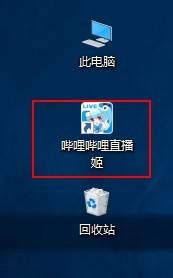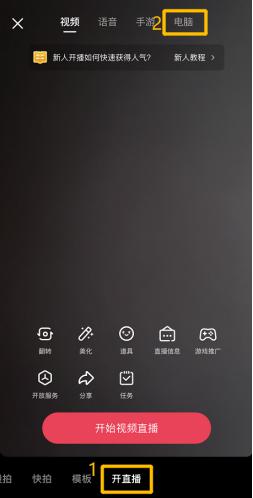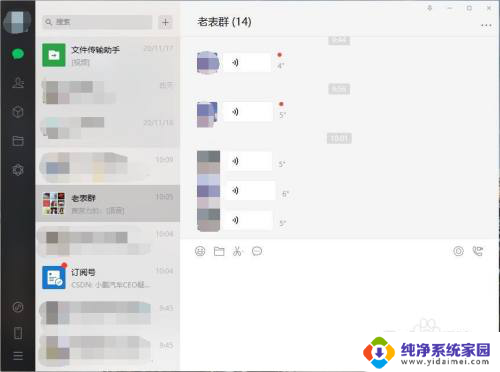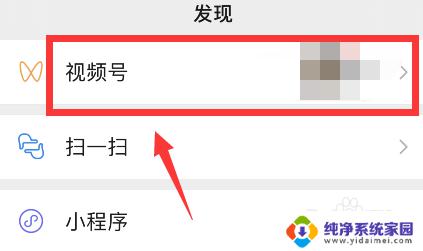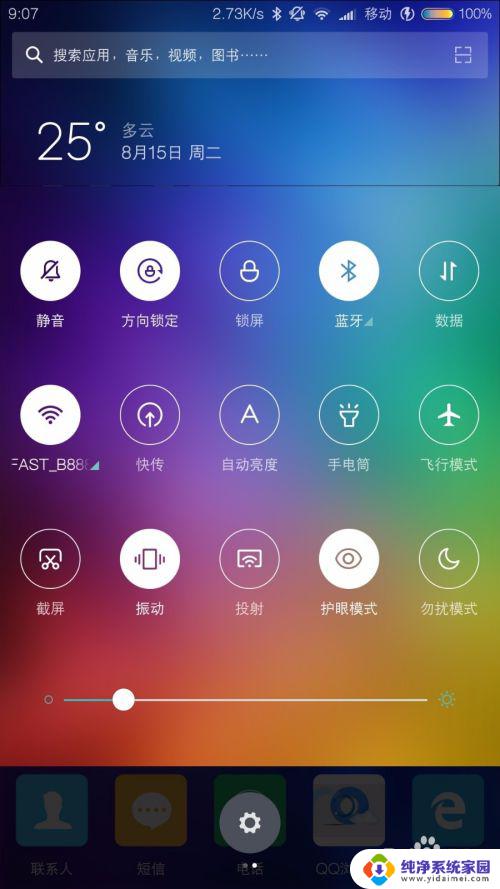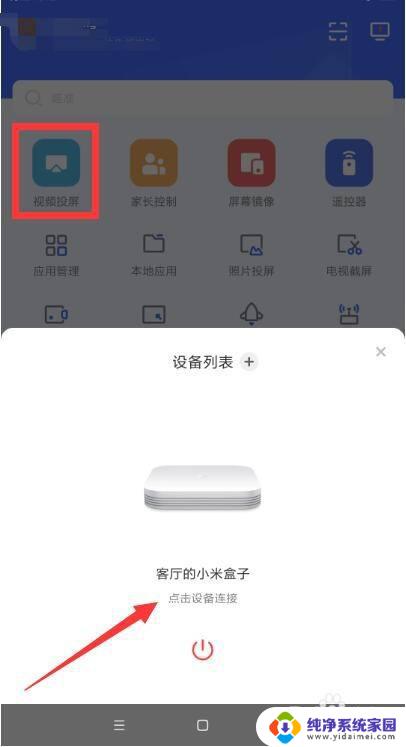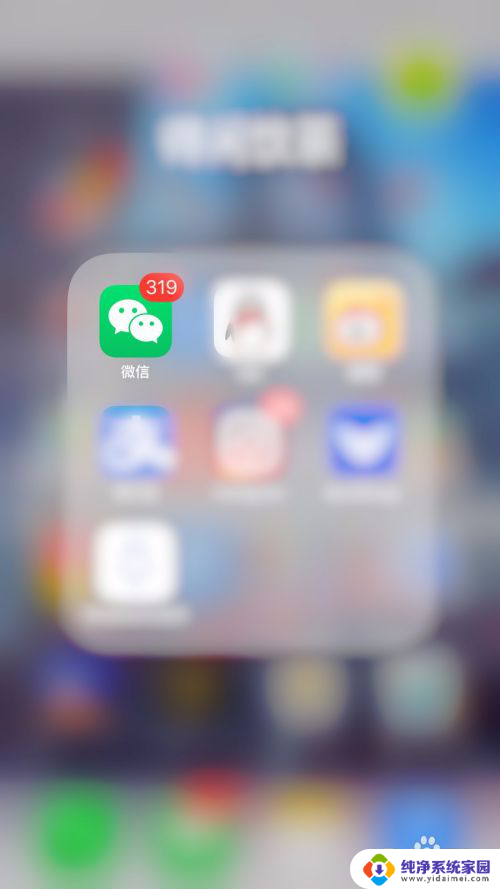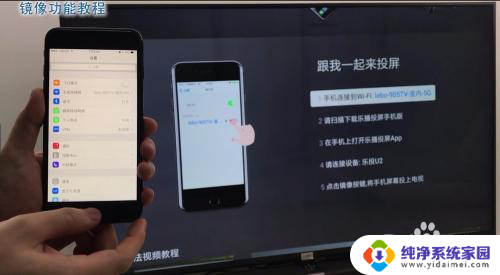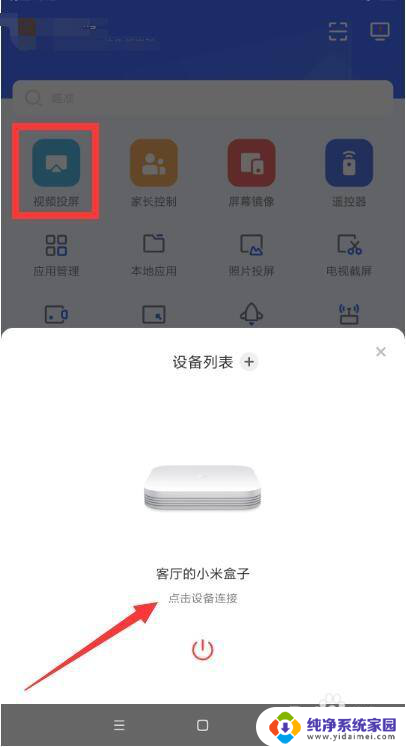直播怎么显示手机屏幕 如何在微信直播中设置安卓手机画面投屏
直播怎么显示手机屏幕,在当今社交媒体的发展下,直播已经成为人们与他人分享自己生活点滴的一种流行方式,许多人在进行微信直播时,常常面临着如何在手机上展示屏幕内容的问题。特别是对于安卓手机用户来说,他们可能会遇到一些困扰。如何在微信直播中设置安卓手机画面投屏呢?本文将为您介绍一些简单易行的方法,帮助您轻松实现手机屏幕的直播展示。无论您是想分享游戏操作、APP演示、教学内容还是其他手机屏幕上的精彩瞬间,本文都将为您提供实用的技巧和方法。
步骤如下:
1.打开微信首页,点击左下角的【更多】按钮。
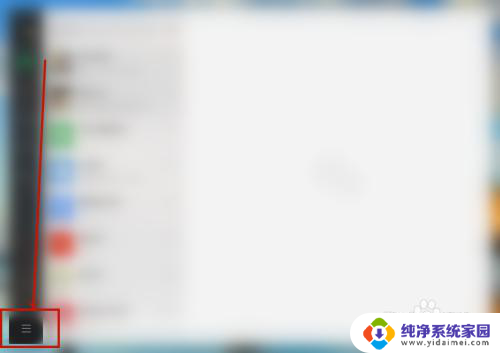
2.点击【视频号直播】选项。
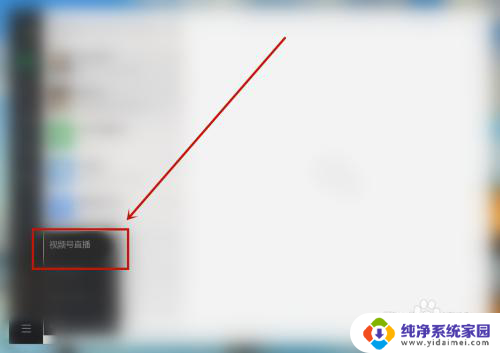
3.在视频号直播页面点击【+】添加画面源。
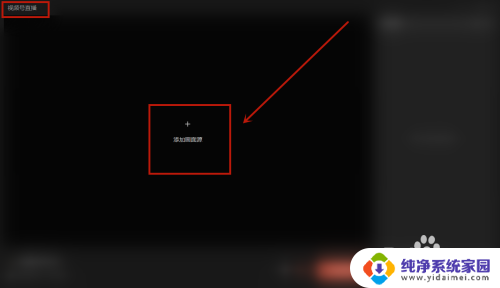
4.在弹出的画面源中点击【手机画面】按钮。
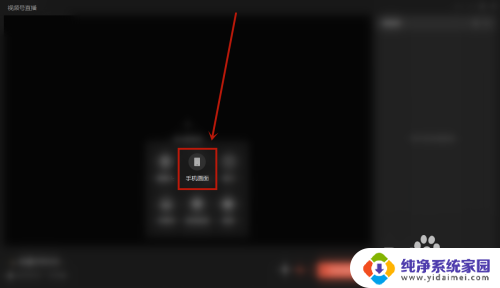
5.在弹出的页面选择【安卓无线】,并打开手机微信。使用【扫一扫】功能扫描下方的【二维码】。
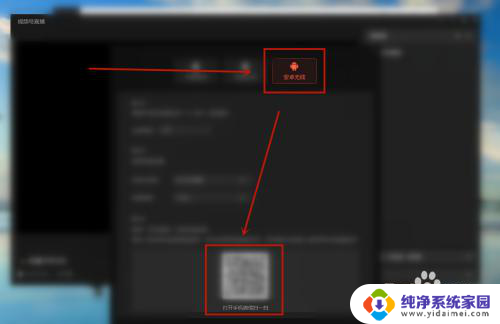
6.在手机微信页面弹出的消息中,点击【投屏】按钮即可成功将【手机画面】投屏至【直播画面源】中。
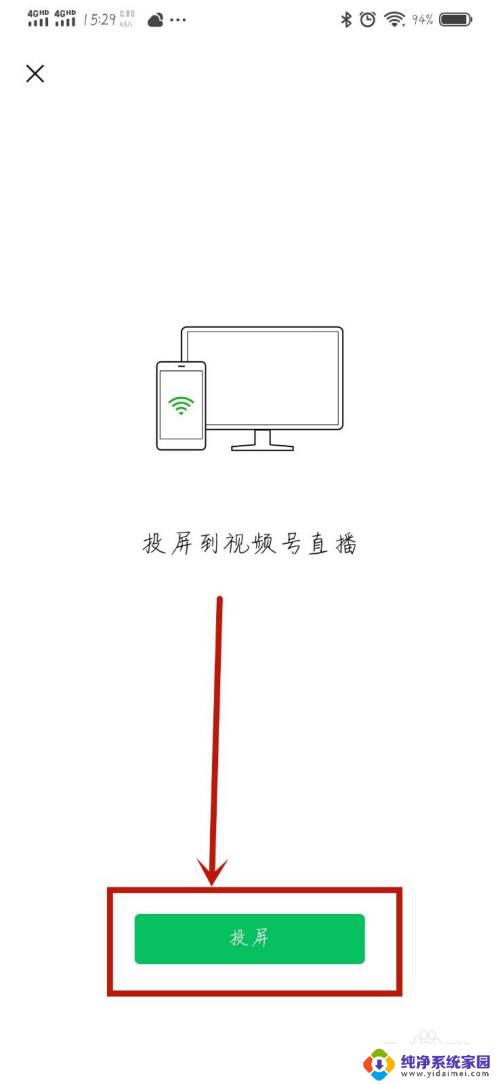
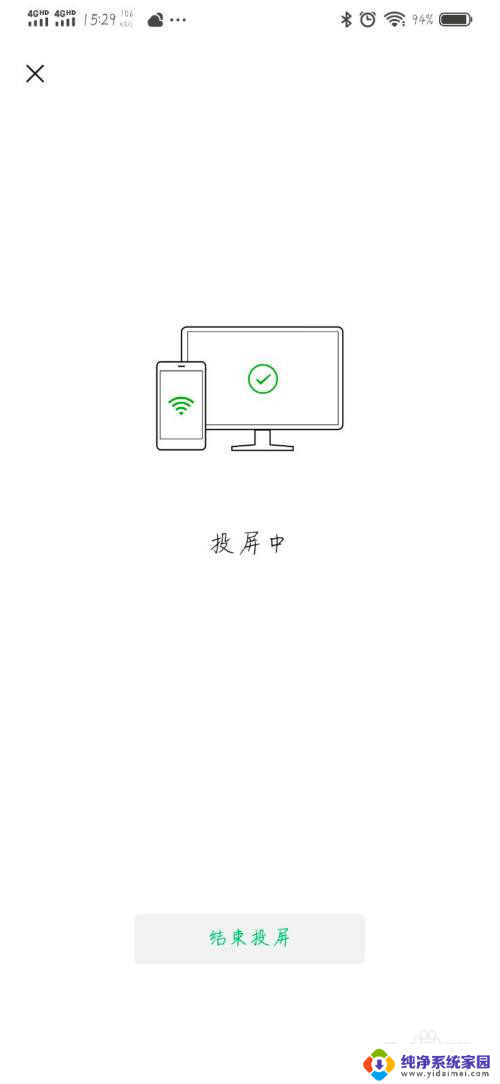
7.在直播页面的【画面源】下方就会出现【手机画面】,点击下方的【发起直播】按钮。
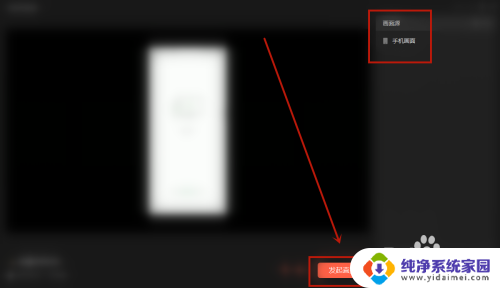
8.在弹出的【开播设置】页面中点击【开始直播】按钮即可直播手机画面。
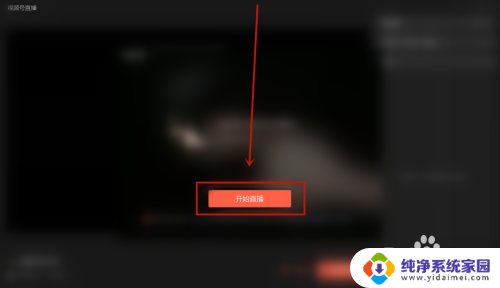
9.结果展示。

以上是直播中显示手机屏幕的全部内容,如果您遇到此问题,可以按照本文提供的方法进行解决,希望这篇文章对您有所帮助。